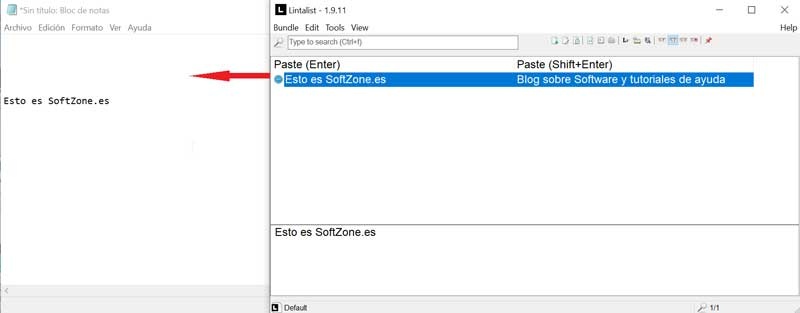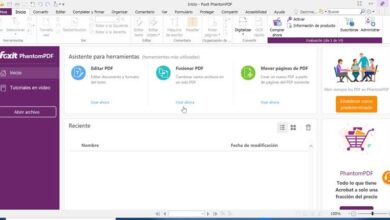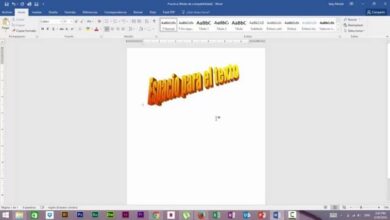¿El portapapeles de Windows es insuficiente? Cámbialo por Lintalist
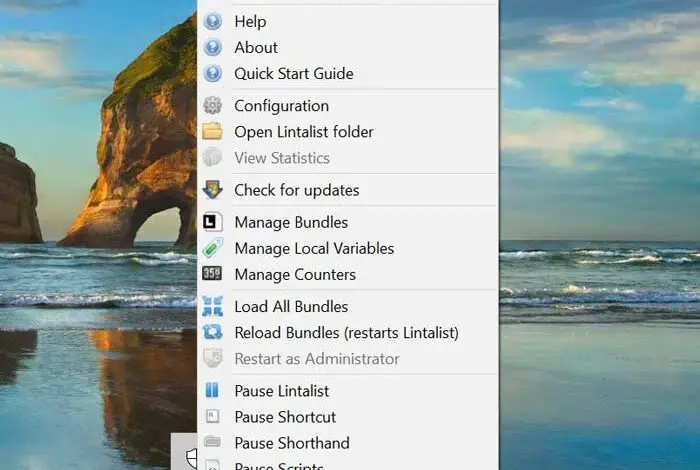
Al usar nuestro ordenador con Windows una de las tareas más útiles, sencillas y prácticas que podemos realizar es la de copiar y pegar tareas en el portapapeles. De esta forma obtendremos una gran ayuda para la edición o uso de archivos y elementos multimedia de una forma más fácil. Esta útil herramienta se nos puede quedar también algo limitada en algunas situaciones, por lo que para ello podemos utilizar Lintalist.
Qué es y para qué sirve Lintalist
Lintalist es una aplicación de portapapeles de código abierto para Windows que nos permitirá almacenar, buscar y editar textos en determinados paquetes y pegar un texto que hayamos seleccionado en su programa activo. Podemos usar diferentes tipos de textos, como por ejemplo interactivo, ya que podremos insertar de forma automática la hora y fecha actual o hacer una selección de una lista. También es posible ejecutar un script y usar métodos abreviados de teclado para pegar el texto sin necesidad de abrir la ventana de búsqueda.
Con Lintalist podemos copiar y pegar textos de una manera sencilla. También podemos asignar palabras claves a un texto determinado de forma que sólo usando la clave podamos pegar todo el contenido en la aplicación que estemos usando, ya sea el Word, el Bloc de Notas, un correo electrónico, etc.
Es conveniente saber que todos los textos, accesos directos, abreviaturas y scripts son conocidos como fragmentos y se almacenan en un paquete. El paquete es un archivo de texto simple que nos facilitará la comprensión y el intercambio de paquetes entre usuarios, siendo sensibles al contexto.
Con Lintalist podremos buscar fragmentos de texto completo utilizado para ello cuatro modos de búsquedas diferentes y utilizando abreviaturas y accesos directos. También incluye diversos complementos incluidos por defecto como:
- Regresar el cursor a la posición en el texto
- Insertar fecha y hora incl. fechas y hora matemática
- Calendario
- Entrada del usuario
- Seleccionar elemento de una lista
- Usar portapapeles
- Usar texto seleccionado
- Contadores
- Fragmentos de cadena
- Insertar texto del archivo
- Matemáticas
- Selección aleatoria
- Dividir y reutilizar texto
- Texto e imágenes formateadas con HTML, Markdown, RTF e imagen
Pon en marcha Lintalist en tu ordenador
Lintalist es un programa que no necesitamos tener la ventana abierta para poder ser utilizado ya que se ejecuta permanentemente en segundo plano. De hecho, si miramos en la barra de tareas encontraremos su logo, que si pinchamos sobre él nos aparecerá un menú desplegable con acceso directo a varias de sus funciones. Desde aquí podremos administrar paquetes, variables locales o contadores. También podremos acceder a su carpeta de Configuración, cargar o reiniciar todos los paquetes, o incluso acceder a una guía de inicio rápido.
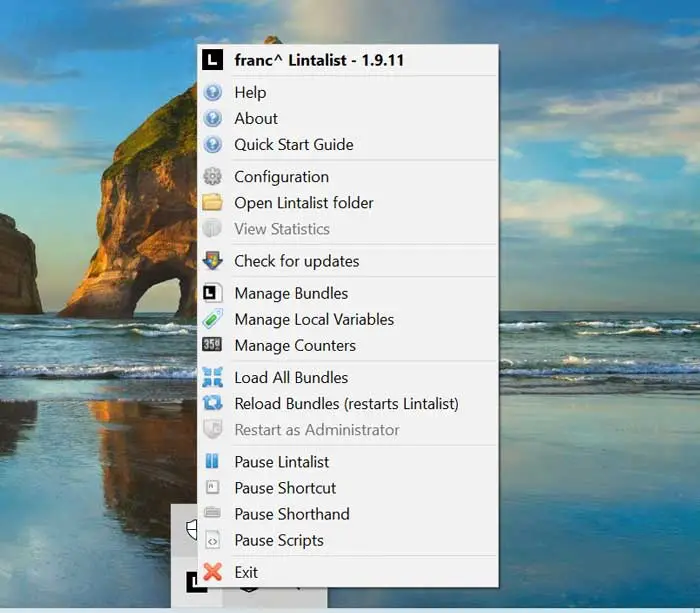
Crear un recorte
Para crear un recorte podemos usar el menú de edición o bien pulsar la tecla F7. De esa forma nos aparecerá el editor de recortes, que podemos usar para añadir nuevos fragmentos o editar los ya existentes. Ahora introducimos el contenido del texto en la parte 1, por ejemplo: «Esto es SoftZone.es». En la parte 2 introducimos el contenido, por ejemplo «Blog sobre Software y tutoriales de ayuda».
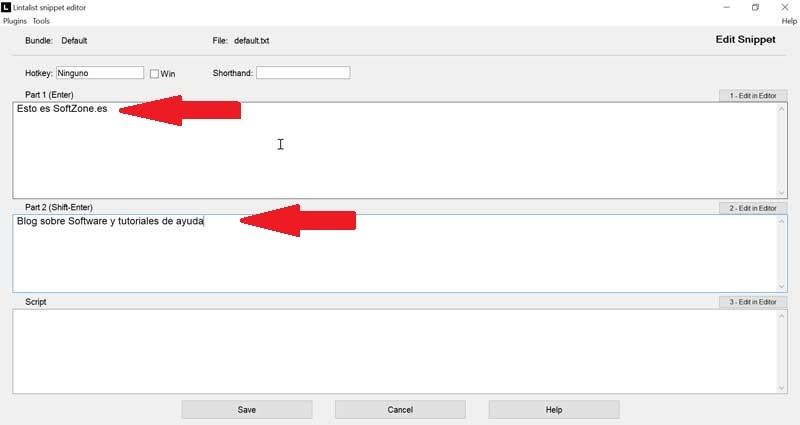
Esta aplicación soporta el formato de texto Markdown y también podemos añadir fragmentos de códigos para etiquetas HTML y CCS.
Pegar un recorte
Para pegar un recorte, debemos pulsar el Bloqueo de mayúsculas para abrir la ventana de búsqueda y buscar una de las palabras del fragmento, por ejemplo, SoftZone, y nos mostrará los fragmentos para mostrar todos los que contienen la palabra clave. Pulsamos la tecla Intro para pegar el fragmento resaltado en la ventana actual, por ejemplo, el Bloc de notas.
Editor de paquetes de Lintalist
Si pulsamos con el botón derecho en el menú de Lintalist nos aparecerá un menú de opciones desde el que podremos Crear, borrar, editar y mover un Snippet, así como la posibilidad de acceder al editor de paquetes (Manage Bundles). Si pulsamos en esta opción nos aparecerá una nueva ventana. Desde aquí podemos crear un nuevo paquete. Desde las Propiedades podemos introducir el nombre del paquete, así como una descripción del mismo de manera obligatoria. De manera opcional, podemos escribir el nombre del autor del paquete, así como una lista separadas por comas de posibles coincidencias. Una vez rellenado deberemos pulsar en Save para guardar los cambios. Desde esta ventana también es posible borrar paquetes creados pulsando el botón Delete Bundles.
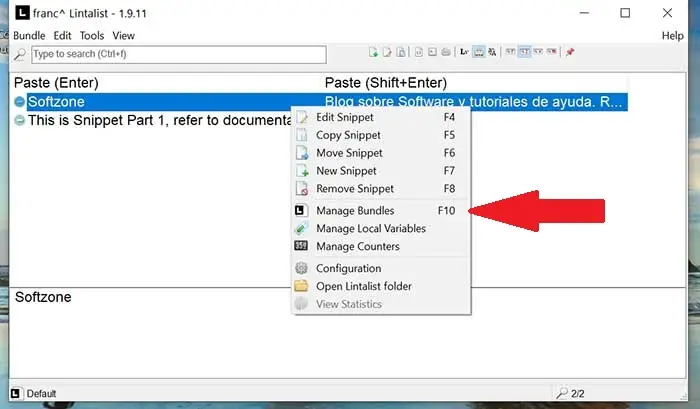
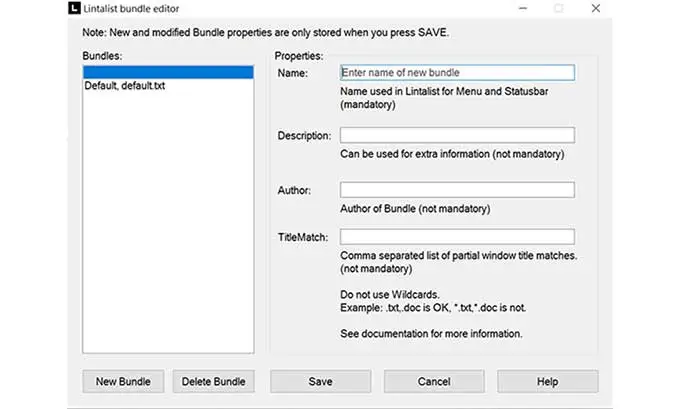
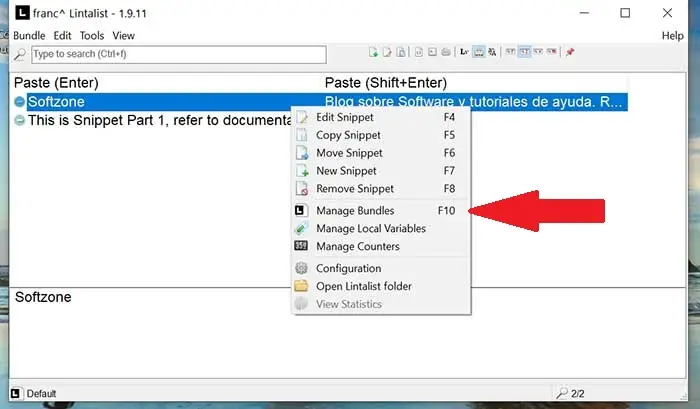
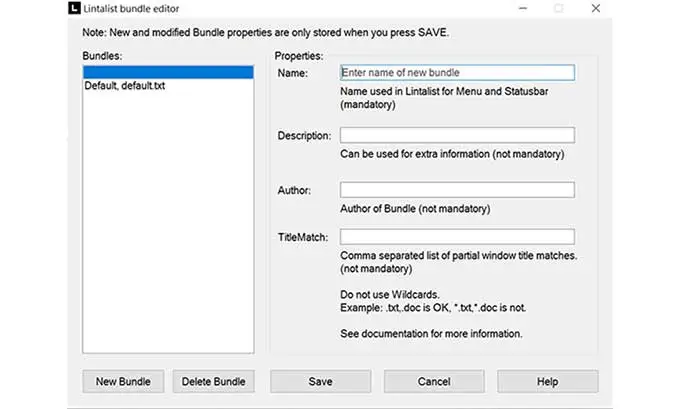
Modos de búsqueda
Lintalist cuenta con cuatro opciones de búsqueda disponible que podemos activar en la parte superior derecha del menú principal, donde encontraremos cuatro pequeños botones para seleccionar cada tipo de búsqueda. Dispondremos de las búsquedas Regular, Fuzzy, RegEX y Magic. Si usamos la búsqueda Regular, se encargará de buscar las coincidencias exactas con la palabra clave. De esta forma, si buscamos sólo Softzone, nos aparecerán los resultados de sólo Softzone. La búsqueda Fuzzy, admite también coincidencias similares sin necesidad de que sean exactas. Con la opción RegEx, también encuentra patrones de búsqueda de expresiones regulares basadas en la palabra clave. La búsqueda Magic, se encarga de mostrar resultados en función de las letras de la palabra clave.
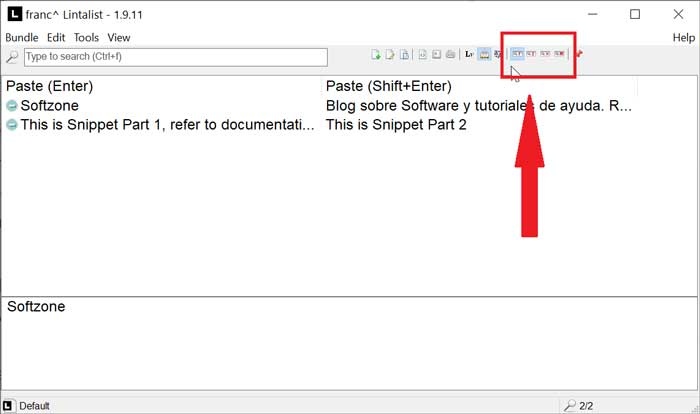
Descargar Lintalist
Como hemos comentado, Lintalist es una aplicación de código abierto, por lo que la podemos descargar de forma gratuita desde la página web de GitHub. Es compatible con el sistema operativo Windows, desde XP hasta Windows 10. La última versión disponible es la v1.9.13 correspondiente al 13 de abril, siendo habitual encontrar una nueva versión cada dos o tres meses, lo que demuestra contar con un buen soporte por parte del desarrollador.
Alternativas a Lintalist
Si buscas un gestor de recortes para Windows, te proponemos un par de alternativas a Lintalist que puedes probar:
AutoHotkey
Se trata de un creador y editor de scripts individuales con el que podremos automatizar determinadas acciones de forma predeterminada en Windows. De esta forma, podremos automatizar prácticamente cualquier cosa que hagamos en el escritorio de Windows, con unos pequeños conocimientos de programación. Puedes descargar AutoHotkey de manera gratuita desde su página web.
AText
Esta aplicación es usada para reemplazar con abreviaturas las frases que más utilizamos con frecuencia, de forma que evitaremos escribir lo mismo una y otra vez. Incluye corrección automática, así como la codificación de HTML y JavaScript. También permite la sincronización en la nube, siendo compatible con aplicaciones como Dropbox, Google Drive, OneDrive, entre otros. Puedes descargar aText para Windows de manera gratuita desde su página oficial.